Windows 2000 - USB
Cette section explique comment installer le pilote d'impression PostScript 3 sous Windows 2000 pour une utilisation via une interface USB.
![]()
L'autorisation Gérer les imprimantes est requise pour installer le pilote. Ouvrez une session en tant que membre du groupe des Administrateurs.
Si le pilote d'impression a déjà été installé, la fonction « plug and play » est activée et l'icône de l'imprimante connectée au port « USB » est ajoutée dans la fenêtre [Imprimantes].
Si le pilote d'impression n'est pas installé, suivez les instructions « plug-and-play » de l'imprimante pour l'installer à l'aide du CD-ROM qui vous est fourni.
![]() Connectez l'appareil à l'ordinateur au moyen du câble USB.
Connectez l'appareil à l'ordinateur au moyen du câble USB.
Connectez le câble USB correctement.
![]() Cliquez sur [Suivant >].
Cliquez sur [Suivant >].
![]() Dans l'écran Assistant matériel détecté, cliquez sur [Rechercher un pilote approprié pour mon périphérique [recommandé]], puis sur [Suivant >].
Dans l'écran Assistant matériel détecté, cliquez sur [Rechercher un pilote approprié pour mon périphérique [recommandé]], puis sur [Suivant >].
![]() Cochez la case [Spécifier un emplacement], puis cliquez sur [Suivant >].
Cochez la case [Spécifier un emplacement], puis cliquez sur [Suivant >].
![]() Insérez le CD-ROM dans le lecteur.
Insérez le CD-ROM dans le lecteur.
Si l'exécution automatique (Auto Run) démarre, cliquez sur [Annuler], puis sur [Quitter].
Pour désactiver le lancement automatique, appuyez sur la touche [Maj] de gauche lorsque vous insérez le CD-ROM dans le lecteur et maintenez la touche enfoncée jusqu'à ce que l'ordinateur finisse de lire le CD.
![]() Spécifiez l'emplacement des fichiers source du pilote d'impression.
Spécifiez l'emplacement des fichiers source du pilote d'impression.
Si le lecteur de CD-ROM est l'unité D, les fichiers source du pilote d'impression sont stockés sous D:\DRIVERS\PS\XP_VISTA\(Language)\DISK1
![]() Vérifiez l'emplacement du pilote d'impression, puis cliquez sur [OK].
Vérifiez l'emplacement du pilote d'impression, puis cliquez sur [OK].
![]() Cliquez sur [Suivant >].
Cliquez sur [Suivant >].
Si le message [Signature numérique non trouvée] apparaît, cliquez sur [Oui].
![]() Cliquez sur [Terminer].
Cliquez sur [Terminer].
Si l'installation a été réalisée avec succès, l'icône de l'imprimante connectée au port « USB001 » est ajoutée à la fenêtre [Imprimantes].
![]()
Le nombre qui figure après « USB » dépend du nombre d'imprimantes connectées.